Как изменить язык на YouTube

YouTube предоставляет пользователям возможность менять язык отображения сайта и приложения, настраивая его по своему усмотрению.
Потоковые сервисы, такие как Netflix, понимают, что более одного члена семьи часто смотрят контент в доме. Эти члены семьи могут иметь очень разные интересы. Хотя это часто сводится к вопросу вкуса — например, когда вы и ваши близкие находите разные комедии забавными — младшие дети часто также используют ту же учетную запись Netflix, что и их родители.
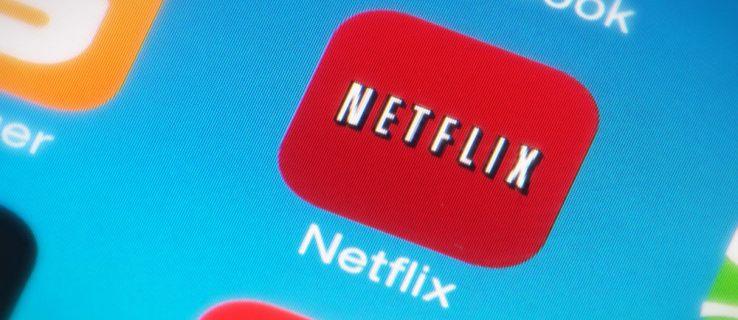
Хотя ребенок может быть достаточно взрослым, чтобы ему можно было доверить учетную запись Netflix без постоянного присмотра, на Netflix достаточно контента, которого дети определенного возраста должны избегать, поэтому нетрудно представить, что они случайно наткнутся на него.
Благодаря новейшим обновлениям своих настроек Netflix показал, что они прислушиваются к своим клиентам и добавляют изменения, которые люди хотели в течение многих лет. В дополнение к параметрам и родительскому контролю, которые вы всегда могли настроить из своей учетной записи, что ограничивает то, что могут видеть разные пользователи, теперь вы можете использовать PIN-коды, чтобы ограничить определенный контент от вашего ребенка, позволяя им наслаждаться контентом Netflix без вас. необходимость следить за их использованием, как ястреб.
Это позволяет вам продолжать смотреть все боевики, ужасы и романтику, которые вы хотите, в своей учетной записи, не беспокоясь о детях в вашем доме. Давайте посмотрим на различные средства родительского контроля, предлагаемые Netflix.
Применение родительского контроля на Netflix
Хотя изначально родительский контроль Netflix был базовым, за последние два года компания добавляла в сервис все больше и больше функций. Добавление таких функций, как PIN-коды для ограничения определенного контента, родительский контроль Netflix стал трудным в использовании и применим к каждому профилю в вашей учетной записи. Кроме того, из-за того, что некоторые функции, такие как блокировка PIN-кода, ограничены каждым заголовком на Netflix, использование родительского контроля Netflix становилось все более неприятным, особенно с учетом того, что большинству детей требуются разные настройки в их профиле.
Хотя есть что сказать о важности настройки родительского контроля для всех профилей в вашей учетной записи, времена изменились, и Netflix признает, что без конкретных настроек для каждого профиля ничто не мешает вашим детям переключать профили для доступа. разблокированный контент.
Итак, в 2020 году Netflix, наконец, адаптировался ко времени и полностью переработал свою панель родительского контроля, а также добавил еще больше контроля в каждый профиль. Вы можете контролировать использование учетной записи только из настольного браузера, поэтому, как только вы будете готовы установить родительский контроль в своей учетной записи, возьмите свой компьютер и перейдите на веб-сайт Netflix, а затем выполните следующие действия:
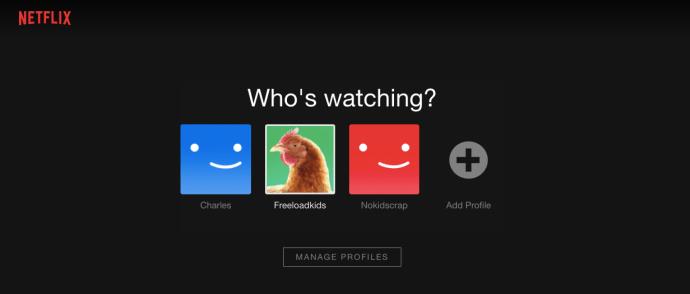
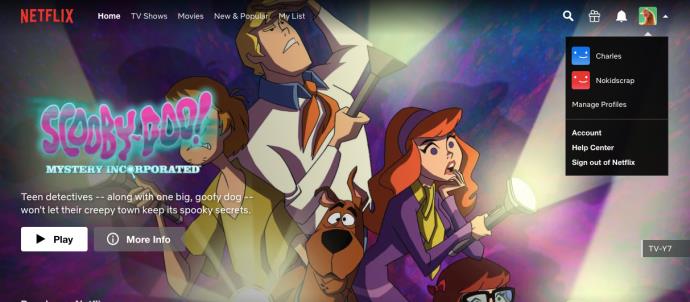
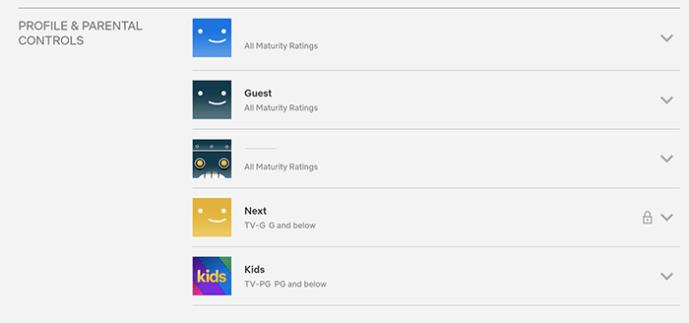
Здесь есть множество элементов управления, которые вы можете использовать для изменения того, как Netflix работает между профилями, поэтому стоит просмотреть каждую из этих отдельных настроек по отдельности, чтобы обсудить, как каждая из них влияет на ваши впечатления от просмотра.
Просмотр ограничений
Раньше Netflix использовал настраиваемые имена для применения ограничений просмотра к своим профилям, но они вернулись к использованию стандартных рейтингов телепередач и фильмов. Это значительно упрощает управление, особенно если вы уже знакомы с тем, как работают рейтинги телепередач и фильмов.
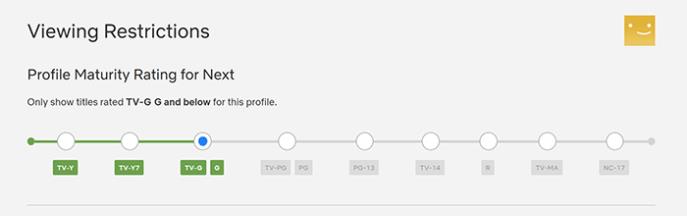

Если вы не уверены, какой рейтинг у чего-либо, попробуйте воспроизвести его на Netflix. В 2018 году компания добавила информацию о рейтинге, отображаемую в начале фильма или шоу, аналогично тому, что предлагается, когда шоу или фильм начинают транслироваться по сетевому или кабельному телевидению. Эта информация о рейтинге отображается в виде наложения, чтобы не отвлекать вас от содержимого, и предлагает непосредственный контекст того, что будет отображаться на экране.
Ограничения по титулу
Вы также можете ограничить определенные заголовки в профилях Netflix.
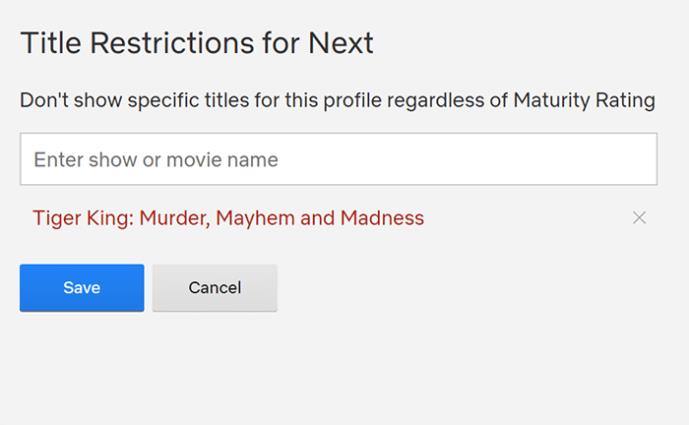
Когда вы скрываете заголовок с помощью новых ограничений заголовков Netflix, он полностью удаляет заголовок из просмотра для этого профиля. Просто введите название шоу или фильма в поле поиска и выберите его в раскрывающемся меню.
Блокировка профиля
Одной из лучших новых функций, добавленных Netflix в 2020 году, является блокировка профиля, позволяющая размещать уникальные булавки в каждом профиле в вашей учетной записи, чтобы разрешить вашим детям доступ только к своим индивидуальным профилям. Чтобы установить блокировку профиля, перейдите на панель инструментов и выберите «Блокировка профиля» в списке параметров. Введите пароль своей учетной записи, чтобы внести изменения, и Netflix предложит вам создать пин-код для этой учетной записи.
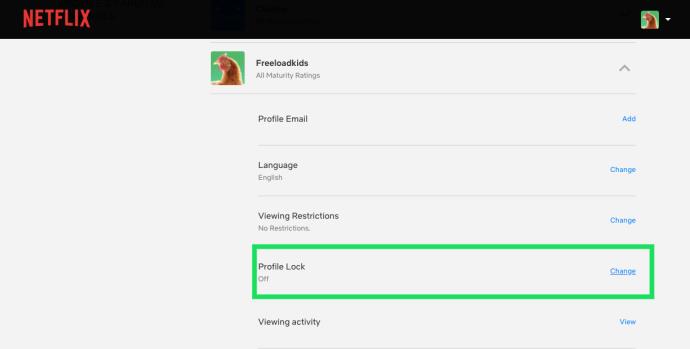
Вернувшись в главное меню Netflix, вы увидите небольшой значок замка рядом с любым заблокированным профилем. При нажатии на этот замок вам будет предложено ввести свой пин-код для загрузки профиля. Хотя вы можете подумать о том, чтобы включить это во все профили, это особенно полезно для профилей, в которых большая часть или весь контент не заблокирован.
Пин-код не позволяет вашим детям загружать ваш собственный профиль, и вам не нужно вводить код каждый раз, когда вы хотите посмотреть фильм с рейтингом R в своей учетной записи.
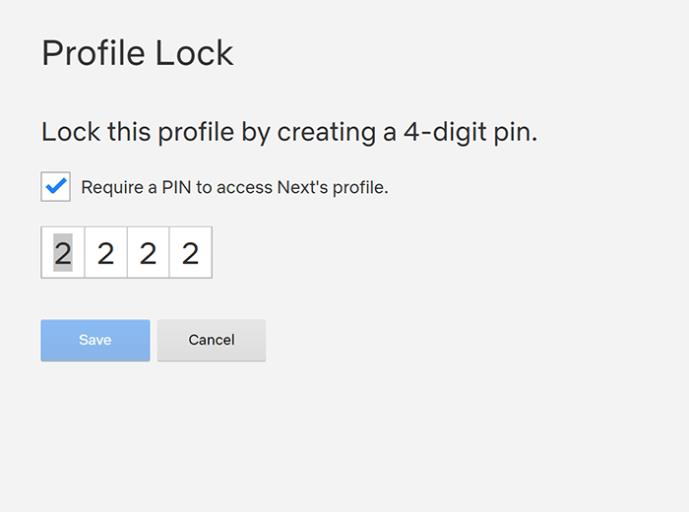
Блокировка профиля может быть размещена на всех учетных записях, независимо от разрешенного уровня контента.
Просмотр активности
Хотя новая функция закрепления должна положить конец тому, что ваши дети нажимают на новый профиль, если вы все еще беспокоитесь о том, что смотрят ваши дети, вы можете просмотреть историю просмотра каждого профиля, используя это меню на новой панели инструментов.
Нажмите «Просмотр» в разделе «Активность просмотра», чтобы загрузить полный список как просматриваемых, так и оцениваемых медиа для каждого отдельного пользователя. Когда вы закончите, нажмите «Вернуться к своей учетной записи», чтобы вернуться к панели родительского контроля.
Настройки воспроизведения
Настройки воспроизведения — это не то, что вы, вероятно, рассматривали бы как параметр родительского контроля, но некоторые родители могут захотеть изменить способ воспроизведения в учетных записях своих детей, особенно с учетом настройки автоматического воспроизведения Netflix. Автоигра может быть опасной для многих детей, особенно потому, что она побуждает детей продолжать смотреть, не вставая с дивана.
Чтобы управлять работой автовоспроизведения, перейдите в раздел автовоспроизведения в элементах управления профиля и установите флажки в верхней части страницы, чтобы изменить настройки. Отключение автоматического воспроизведения в сериале остановит воспроизведение ваших любимых шоу без запуска нового эпизода вручную, а отключение автоматического предварительного просмотра позволит вам просматривать Netflix без трейлеров, воспроизводимых в фоновом режиме.
Настройка доступа только для детей к профилю Netflix
Стоит отметить, что Netflix также имеет режим доступа «Только для детей», встроенный в приложение, что позволяет вам легко блокировать просмотр всего контента для взрослых, помогая вам сохранять контроль, не беспокоясь о том, что просматривает ваш ребенок во время просмотра через приложение.
Этот режим автоматически включается при использовании определенных элементов управления содержимым в профилях, как описано выше. Хотя уровень блокировки контента для подростков позволит нормально отображать Netflix, варианты «Маленькие» и «Пожилые дети» переформатируют Netflix в версию приложения для детей, скрывая весь контент для подростков и взрослых.
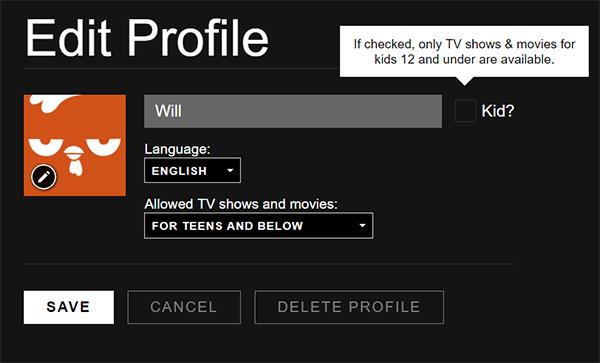
Чтобы установить для любого профиля на Netflix доступ только для детей, перейдите к экрану «Управление профилями», подробно описанному в инструкциях выше. На этом экране щелкните профиль, для которого вы хотите установить режим «Только для детей». В углу дисплея профиля вы найдете возможность установить учетную запись как «Детская».
Установите флажок рядом с этим дисплеем и сохраните настройки профиля. Когда вы снова загрузитесь в профиль, в учетной записи будет отображаться только контент PG и ниже, блокируя любой другой контент от более молодых глаз.
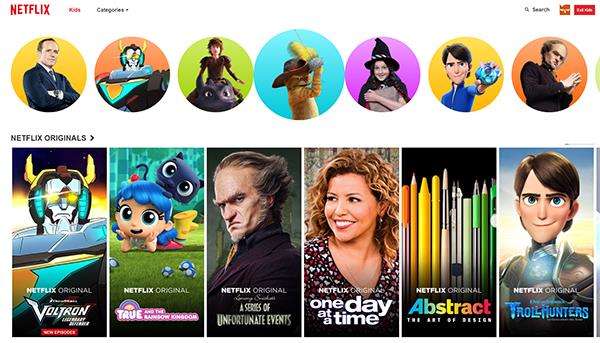
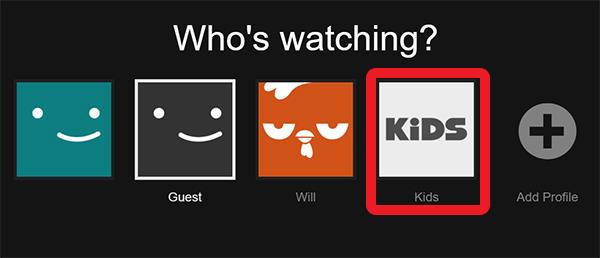
Вы также можете переключиться в постоянный режим «Только для детей» в переключателе профилей, нажав на значок «Дети». Это избавляет ваших детей от необходимости иметь свои собственные профили вместо того, чтобы полагаться на профиль Kids. В представлении «Детям» в верхней части экрана выделяются определенные персонажи и связанный с ними контент, а также безопасные для всей семьи сериалы Netflix, такие как « Фуллер Хаус», «Приключения Кота в сапогах » и сериал « Драконы » от Dreamworks.
***
Добавление конкретной блокировки заголовков — одна из наиболее востребованных родительских функций Netflix, судя по источникам в онлайн-сообществах и нашим комментариям ниже, и мы рады, что Netflix наконец-то начал внедрять эти изменения.
Поскольку такие сервисы, как Netflix, продолжают становиться популярными для развлечения в вашей гостиной, родительский контроль и блокировщики контента становятся все более и более важными для использования. Настройка родительского контроля и блокировка PIN-кодом профилей в Netflix — идеальный способ помочь вашему ребенку найти подходящий контент, оставаясь при этом независимым.
YouTube предоставляет пользователям возможность менять язык отображения сайта и приложения, настраивая его по своему усмотрению.
Сегодня у всех нас есть доступ к гигантским библиотекам фильмов, как новых выпусков, так и классики прошлого. Узнайте, как скачивать и смотреть фильмы на Amazon Firestick.
Узнайте, как просматривать недавно просмотренные видео на YouTube. Полное руководство по доступу к вашей истории просмотров на различных устройствах.
В этой статье мы обсуждаем как отключить комментарии на YouTube, а также управление ими для повышения безопасности и качества взаимодействия с аудиторией.
Узнайте, как создать ссылку на конкретную временную метку в видео на YouTube, чтобы делиться ей с друзьями или сохранять для себя.
Nintendo Switch становится все более популярной платформой среди молодежи, и вопросы о том, как заблокировать YouTube, становятся актуальными. Узнайте, как ограничить доступ к контенту и настроить родительский контроль.
Вы столкнулись с проблемой, когда история просмотров на YouTube не обновляется? Узнайте, как решить эту проблему на различных устройствах и платформах с помощью полезных советов.
Netflix — одна из лучших платформ потокового видео, позволяющая легко наслаждаться любимыми фильмами и сериалами на телевизоре.
LG TV предлагает более 200 приложений, которые могут быть загружены на ваш Smart TV. Узнайте, как добавить приложения, включая Disney+ и HBO Max, и оптимизируйте ваш опыт просмотра.
Disney Plus — популярный потоковый сервис. Узнайте, как управлять историей просмотров и очистить недавно просмотренные записи в Disney Plus.
Поиск определенного видео на YouTube может быть сложным. Используйте расширенные параметры поиска для улучшения поиска и получения точных результатов.
Научитесь, как закрепить комментарий на YouTube, чтобы улучшить взаимодействие с вашими зрителями. Воспользуйтесь этой функцией для управления отзывами на ваших видео.
Узнайте, как отключить YouTube на Android, чтобы освободить место и избавиться от нежелательных уведомлений.
У вас есть устройство Chromecast? В этой статье представлены простые способы отключить устройство от YouTube и избавиться от значка Cast.
Субтитры могут предложить много преимуществ. Возможно, вас отвлекают окружающие шумы или вы смотрите фильм на иностранном языке. В любом случае, полезно знать, как включить (или выключить) субтитры на вашем Hisense.













